목차
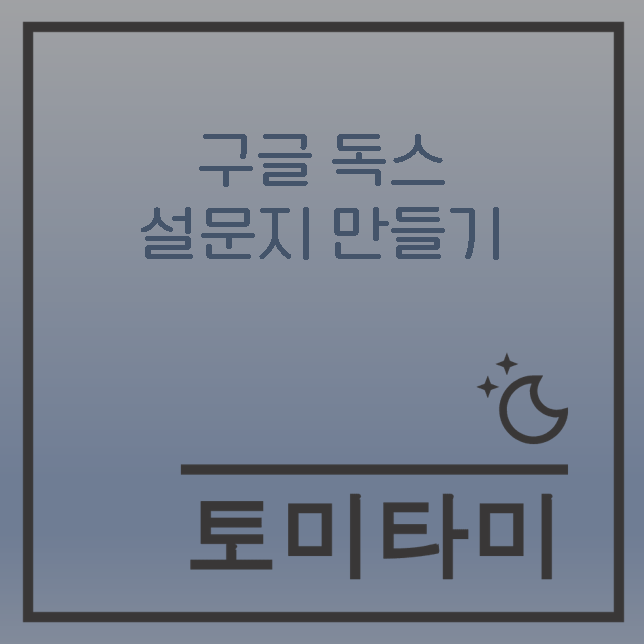
안녕하세요! 토미타미입니다
오늘은 구글 독스로 온라인 설문지 만드는 방법을
짧게 소개해드리려고 합니다
사실 요즘은 여러 곳에서 온라인 설문지를 많이들 활용하고 계셔서
직접 만들어보신 분도 꽤 있을 것 같고
아님 설문 작성해달라고 링크를 받으신 분도 많을 거라 예상합니다
구글 설문지에 대해서 알고만 있는 상태였고
늘 받아보기만 했는데,, 직접 만들 기회가 생겨서
사용해봤는데,, 이거 생각보다 간단해서 애용할 것 같네요 ㅋㅋㅋ
아래에서 설명해드리겠지만 용도에 따른 기존 템플릿도 많이 있어서
그거 바로 사용해서 설문지 만드셔도 무방할 거 같았습니다
그럼, 바로 설문지 만드는 거 알아보러 가시죠!

구글 설문지 이용방법 빠르게 알아볼게요. 구글 홈페이지에서 메뉴 옵션을 누르시면 구글 번역기부터 많은 게 있는데요. 스크롤을 가장 하단까지 내리시면 설문지라고 있습니다. 설문지 아이콘을 클릭해주시면 설문지를 작성할 수 있는 곳으로 이동이 가능하세요! 그리고 설문지 작성하면 자동으로 저장되니까, 따로 저장버튼이 없어서 해둔 거 날아갈까 하는 걱정은 안 하셔도 됩니다! 자동 저장입니다!
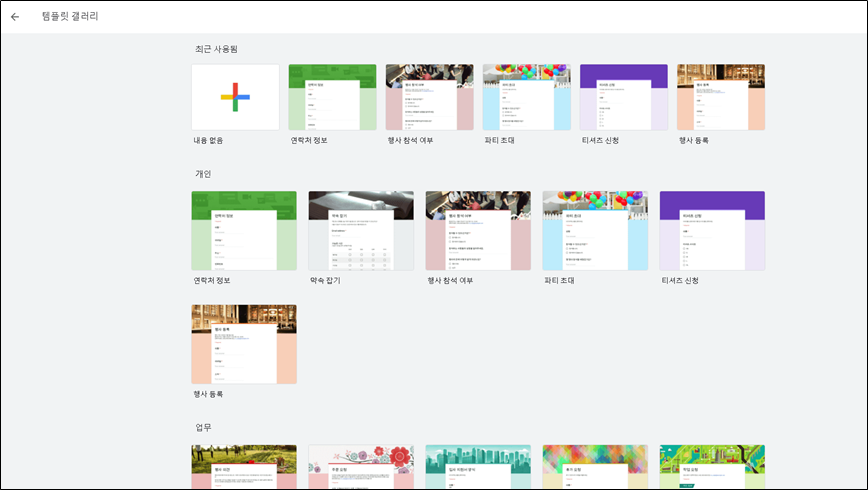
구글 설문지가 좋은 게 사실 온라인 설문지라는 점도 있지만 기본적인 설문지 템플릿을 제공해주기 때문에 원하시는 템플릿만 있으면 설문지 질문을 따로 생각하실 필요 없고 템플릿에 있는 질문으로 바로 온라인 설문을 돌릴 수 있다는 게 참 좋은 장점인 것 같아요! 근데 저는 사용할 만한 템플릿이 딱히 없어서 내용 없음을 눌러서 새롭게 만들어 보겠습니다.
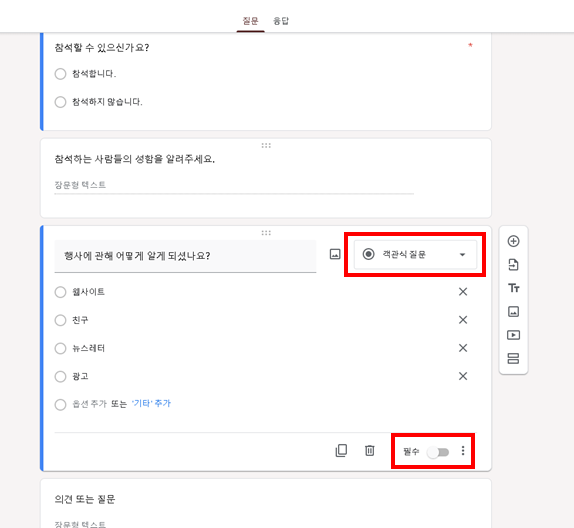

구글 설문지에서 간단하게 이용 가능한 기능만 짧게 설명드리고 다른 걸로 넘어가겠습니다. 우선, 설문 문항을 객관식 질문, 체크박스, 드롭다운, 단답형, 장문형으로 설정하실 수 있습니다. 객관식 질문은 아무래도 선택지에서 1개만 선택할 수 있게 하는 거고 체크박스는 여러 개 중복체크가 가능한데요. 체크 가능 개수를 제한을 두고 싶으면 그냥 질문 옆에 괄호치고 (2가지)라고 이런 식으로 적는 게 좋아요. 아래 필수를 누르면 해당 질문을 꼭 답변해야 넘어가게 할 수 있고 오른쪽에 있는 기능은 이미지 넣기와 폰트 수정하기 그리고 질문 추가 정도가 있습니다
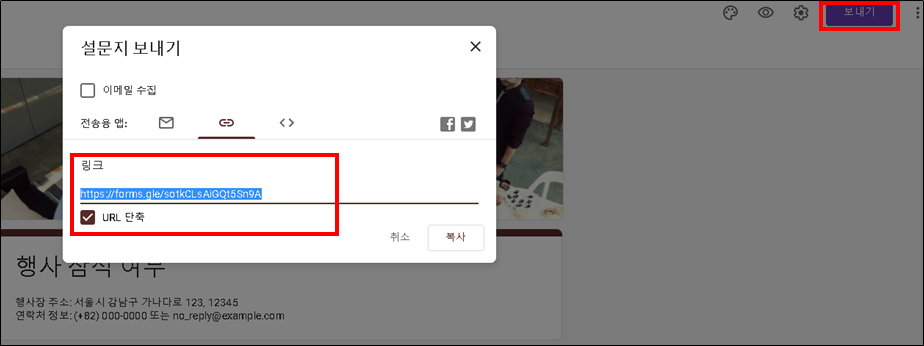
설문을 다 만드셨다면 이제 뿌려야 할 차례잖아요? 설문지 제일 상단에 보시면 '보내기'라고 있습니다. 클릭해주시면 3가지 방법으로 전송할 수 있는데요. 첫 번째는 이메일 주소로 설문지 발송이고 2번째가 가장 많이 사용되는 링크로 설문지를 발송하는 방법입니다. 제가 URL 단축을 해둔 상태인데, 이거 안 해두시면 링크 주소가 너무 길어서 저는 URL 단축을 체크하고 사용하시는 거 추천드립니다. 마지막은 HTML 링크 전송인데, 이건 사실 사용을 잘 안 할 거 같아서 그냥 넘어갈게요.
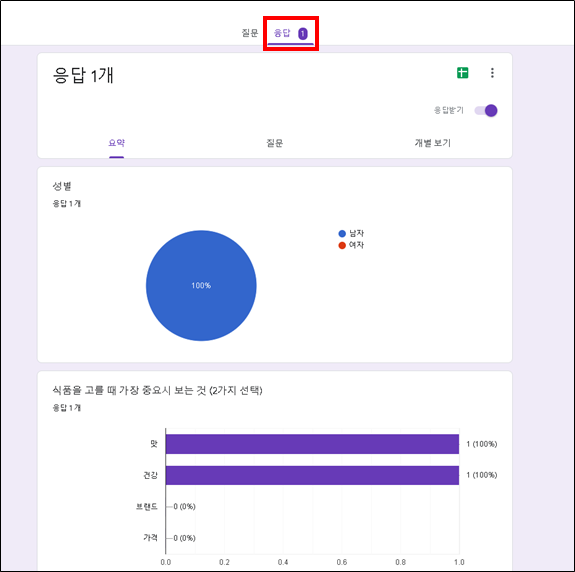
설문지 링크를 뿌렸다면 이제 응답한 걸 봐야겠죠?? 다른 사람이 링크를 통해서 설문에 응하면 위 사진처럼 응답 옆에 응답받은 개수가 표시가 됩니다. 저는 현재 1명이 설문지를 작성해주셔서 1이라고만 뜨네요. 구글 독스 설문지는 설문 답변을 자동으로 데이터화 해서 시각적으로 한눈에 보기 쉽게 표시되기도 하고 따로 엑셀로 작성할 필요도 없어서 좋습니다!
여기까지 구글 설문지 작성하는 방법 간단하게 알아봤습니다
도움이 되셨다면 하트와 구독
그럼 20000
'해외취업도전기 > 직무' 카테고리의 다른 글
| [실무에서 배운] 엑셀 파일 합치기│엑셀 표 만들기 (8) | 2021.11.15 |
|---|---|
| WIX 홈페이지 : 개인 포트폴리오 사이트 무료 제작 (0) | 2021.07.12 |
| 구글 애널리틱스 자격증 기출문제 정답│GAIQ 족보 (0) | 2021.05.08 |
| [엑셀단축키모음] 엑셀에서 많이 쓰이는 기능과 엑셀 단축키까지 알아보자! (0) | 2021.02.21 |
| [엑셀함수정리] 실무에서 쓰이는 엑셀 함수 (+엑셀 중복값 찾기부터 중복값 제거까지) (1) | 2021.02.19 |